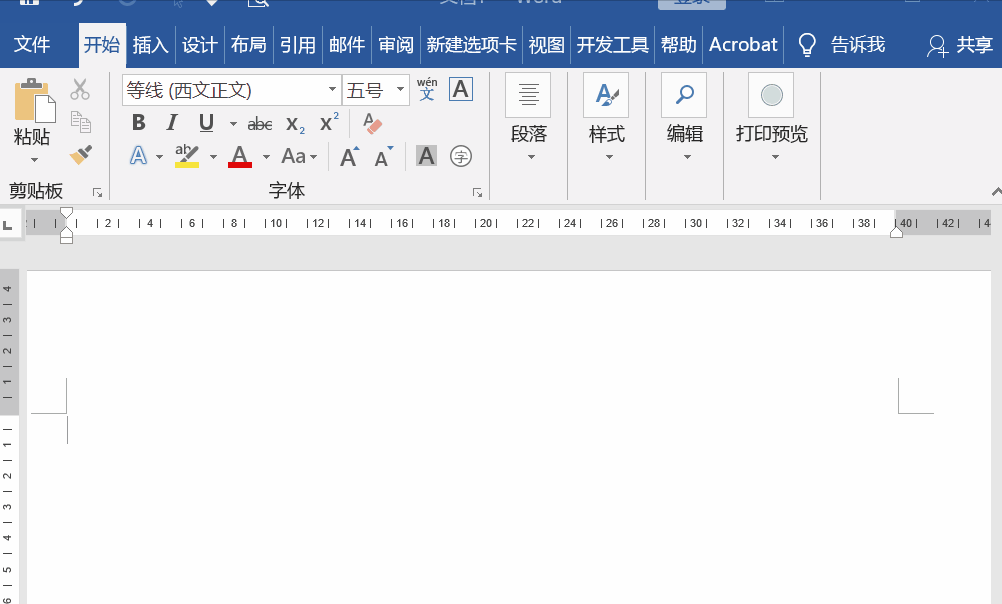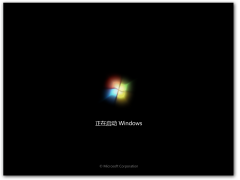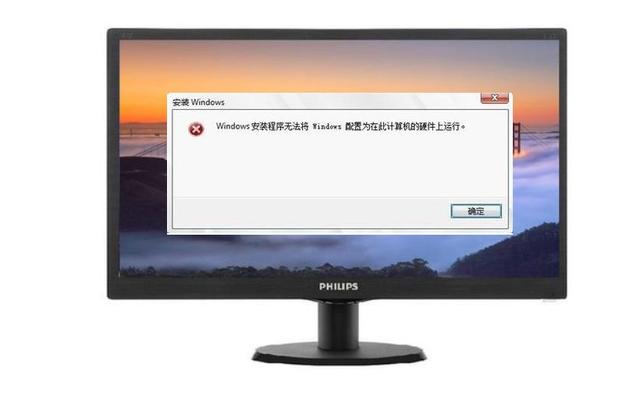说起复制粘贴,你可能嗤之以鼻,其实用得好,可以让你的工作效率倍增,如同打开任督二脉!
1、选择文本
复制就要选择文本,这里分享几个快速选择文本的技巧。
在文本段落中任意三击即可选择整段,若是想要选择整篇文档,直接按Ctrl+A即可,若是想要垂直选取文本,可以借助Alt键。
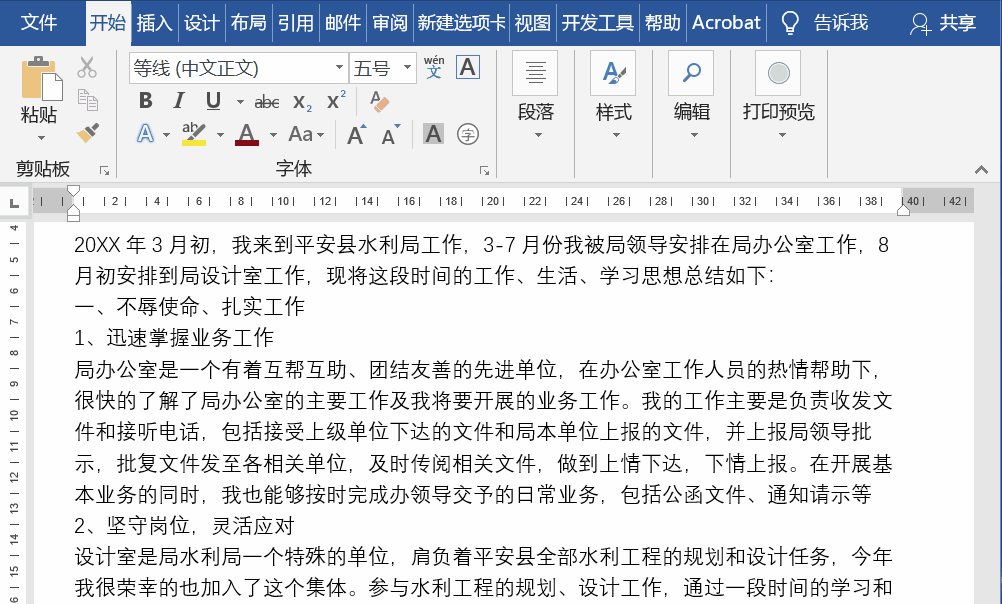
2、将文本转为图片
选中文本内容并复制,之后粘贴为图片格式。
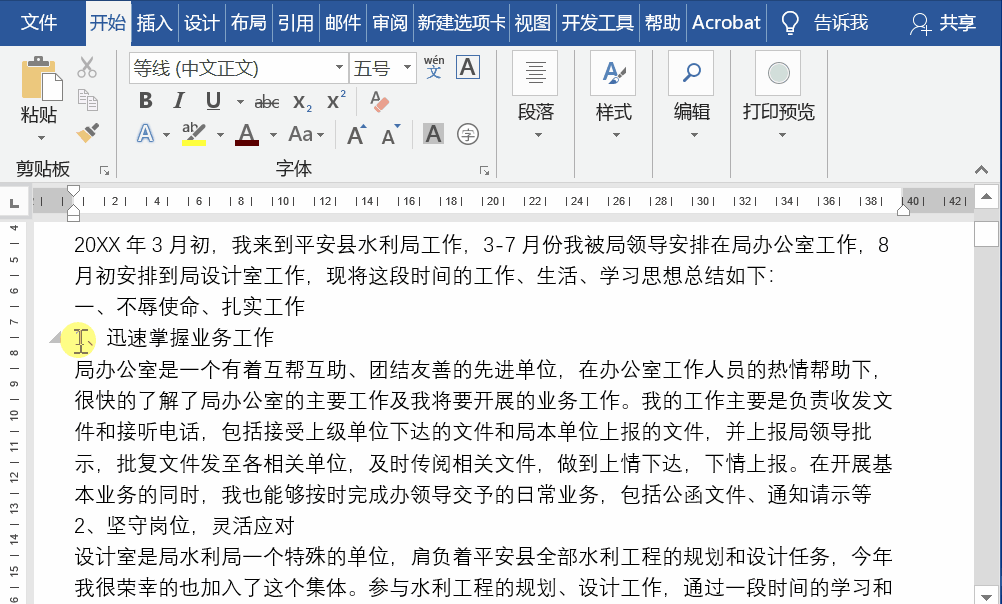
3、清除格式
如何清除复制内容的格式?
复制时选择粘贴为“只保留文本”即可清除格式。
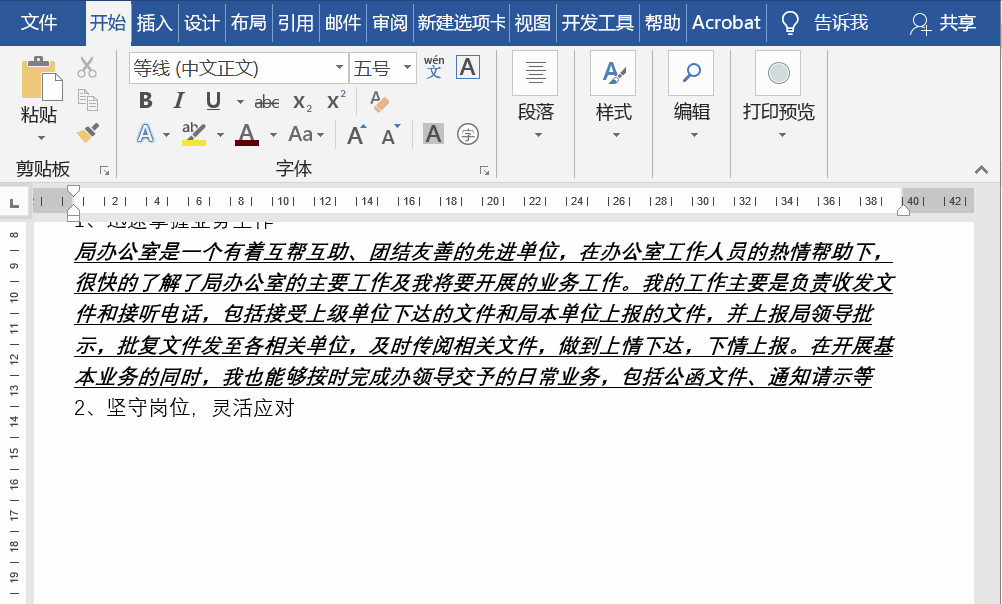
4、粘贴为图标
如果复制的内容比较多,又不想多占空间,这时可以将其粘贴为图标的格式,需要时双击打开。

5、粘贴为链接
复制内容之后,点击开始——剪贴板——选择性粘贴——选择粘贴为链接,选择一个格式确定即可。
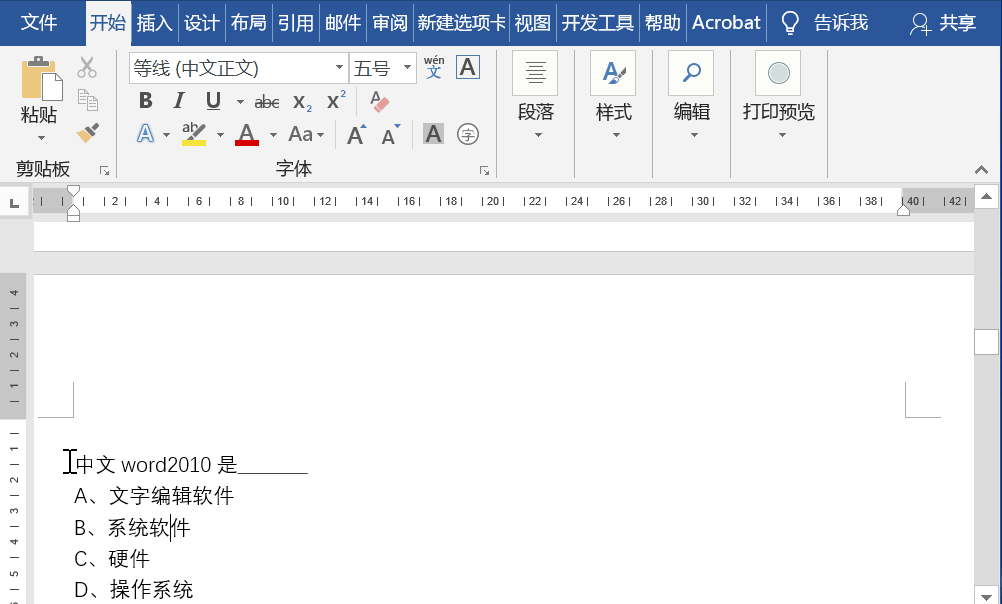
6、批量剪切粘贴
需要从文本中剪切不同的内容粘贴到统一文档中,你是怎么操作?一个个剪切粘贴吗?
其实利用Ctrl+F3即可将相应的文本复制到剪贴板,随后打开新的文档按Ctrl+Shift+F3即可粘贴。
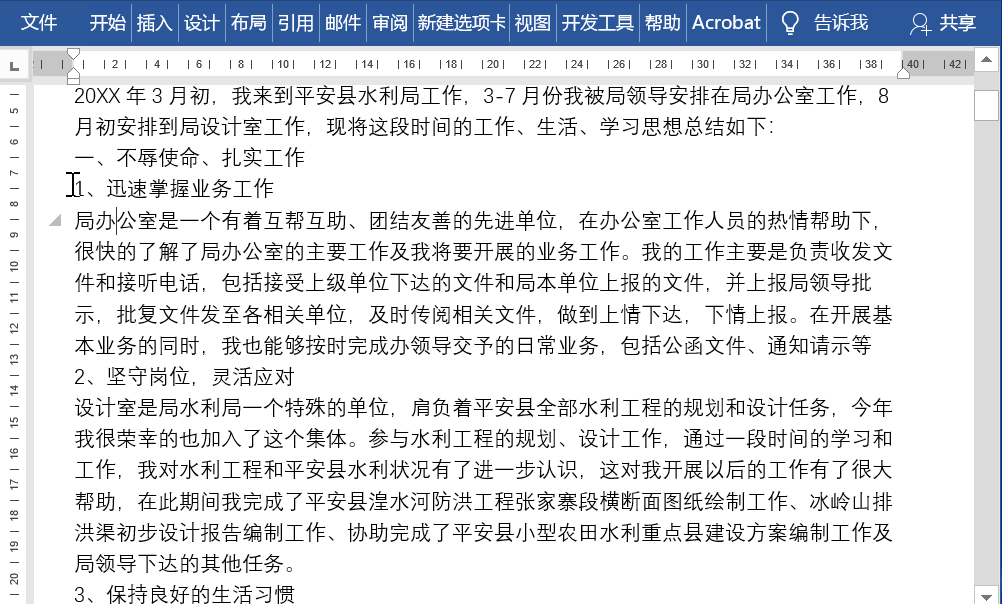
7、随机添加文本
在Word中有一个随机产生文本的函数,想要练习就可以直接生成文本而不用去网站复制粘贴。
只要在文本中输入=RAND(),回车即可获取虚拟文本。